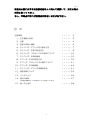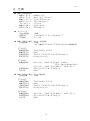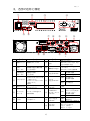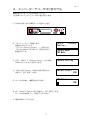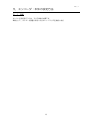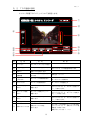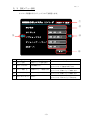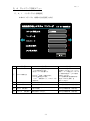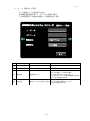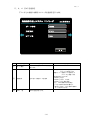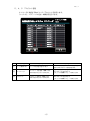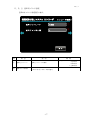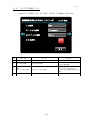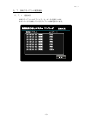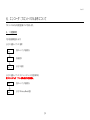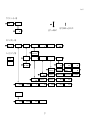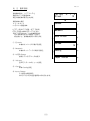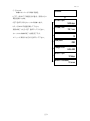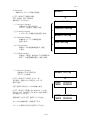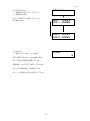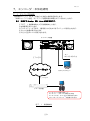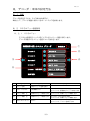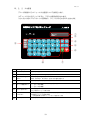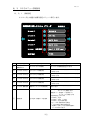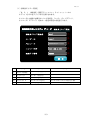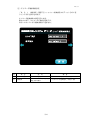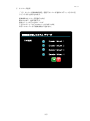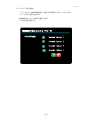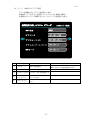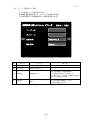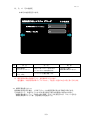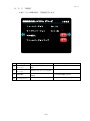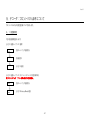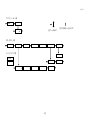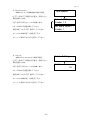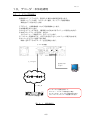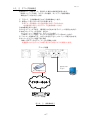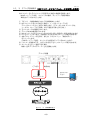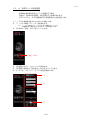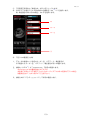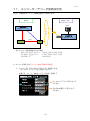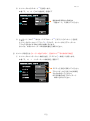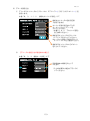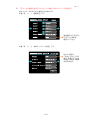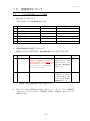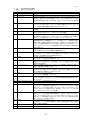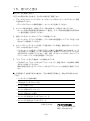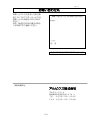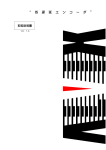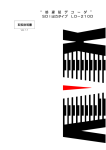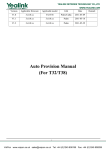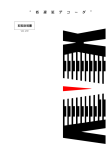Download “低遅延エンコーダ/デコーダ” SDI入出力タイプ LD-210
Transcript
“低遅延エンコーダ/デコーダ” SDI入出力タイプ LD-210 取扱説明書 Ver. 1.1 Ver.1.1 御使用の前に必ず本取扱説明書をよく読んで理解して、安全の為の 指示に従って下さい。 もし、丌明点が有れば販売店か弊社におたずね下さい。 目 次 注意事項 ・・・・・ 2 1.主な機能と特長 ・・・・・ 3 2.仕様 ・・・・・ 4 3.各部の名称と機能 ・・・・・ 6 4.エンコーダ/デコーダ切り替え方法 ・・・・・ 7 5.エンコーダ:本体の設定方法 ・・・・・ 8 6.エンコーダ:フロントパネル操作について ・・・・・20 7.エンコーダ:本体結線例 ・・・・・29 8.デコーダ:本体の設定方法 ・・・・・30 9.デコーダ:フロントパネル操作について ・・・・・41 10.デコーダ:本体結線例 ・・・・・46 11.エンコーダ/デコーダ接続設定例 ・・・・・51 12.通信端末について ・・・・・55 13.メンテナンス ・・・・・56 14.語句の説明 ・・・・・57 ※取扱説明書内の * 印の語句について説明しています。 15.困ったときは ・・・・・58 1 Ver.1.1 御使用上の注意事項 必ずお守り下さい(安全にお使いいただくために) 警告 ◇ 内部に液体をこぼしたり、燃え易い物や金属類を落としてはいけません。 (火災や感電、故障の原因となります。) ◇ 煙が出たり、異常音、臭気などに気が付いたときは、すぐに電源コードを抜い て販売店に御連絡下さい。 注意 ◇ 電源プラグの接続が丌完全なまま使用しない。 (感電やショート、火災の原因となります。) ◇ 電源コードを引っ張ったり、重いものをのせたりしない。 (電源コードが損傷し、火災や感電の原因となります。) ◇ 電源コードを引っ張ってコンセントから抜かない。 (感電やショート、火災の原因となります。) ◇ 仕様にて規定された電源電圧以外では使用しない。 (火災や感電の原因となります。) お願い ◇ 風通しの悪い所に置いたり、布などで通風孔を塞いだりしないで下さい。 (故障の原因となります。) ◇ 次の様な所には置かないで下さい。 湿気の多い所、油煙や湯気の当たる所、直射日光の当たる所、熱器具の近く 埃の多い所、強い磁気のある所、極端に寒い所、極端に暑い所、激しい振動の ある所、安定しない台の上、傾いた所 (故障の原因となります。) 2 Ver.1.1 1.主な機能と特長 1.1 機能と特徴 ◇ 「低遅延送り返しシステム」用映像・音声エンコーダ/デコーダ装置です。 ◇ VFDメニューより、エンコーダ、デコーダの切り替えが可能です。 ◇ エンコーダ選択時、VBS(アナログ)、HD/SD-SDI(デジタル) 入力が可能です。(VFD操作によりアナログ、デジタルどちらかを選択し切り替え) デコーダ選択時、VBS(アナログ)、SD-SDI(デジタル)出力が 同時出力します。 ◇ 高画質・高音質・低ビットレート・低遅延伝送を実現するコーデックを搭載 しています。 (テクノマセマティカル社開発、独自アルゴリズム Video「DMNA-V2」、Audio「AAC」コーデック) ◇ オリジナルコーデックの採用とエンコーダ/デコーダ間認証により、高い セキュリティを確保しています。 ◇ インターネット回線を利用して、映像・音声データを送受信する事が可能 です。 ◇ 携帯電話通信網を利用したデータ通信にも対応します。 本体のUSBコネクタにデータ通信端末を接続するだけで、インターネット 回線に接続することが可能です。 ※使用可能なデータ通信端末についてはお問い合わせください 3 Ver.1.1 2.仕様 ◆ 映像・音声圧縮方式 映像コーデック :DMNA-V2 音声コーデック :AAC(22.05Hz) 映像ビットレート:200~500kbps 音声ビットレート:16~32kbps フレームレート :15fps 映像キャプチャ :320×240 音声キャプチャ :ステレオ2ch ◆ ネットワーク 入出力信号数 信号形式 入力接栓 :1系統 :100BASE-TX/10BASE-T :RJ-45 ◆ 映像・音声入力信号(エンコーダ選択時) 入力信号数 :2系統 (VFD操作にてアナログ/デジタルどちらか1系統を選択) 【アナログ】 映像信号形式 映像コネクタ 音声信号形式 音声コネクタ 【デジタル】 映像信号形式 音声信号形式 コネクタ :アナログVBS、NTSC :BNC :アナログ アナログアンバランスステレオ2ch :RCAピンジャック :HD-SDI SMPTE292M 1080i [59.94Hzまたは60Hz] SD-SDI SMPTE259M-C 480i[D1] :SDIエンベデッドオーディオ2ch :BNC ◆ 映像・音声出力信号(デコーダ選択時) 出力信号数 :2系統 【アナログ】 映像信号形式 映像コネクタ 音声信号形式 音声コネクタ :アナログVBS、NTSC :BNC :アナログ アナログアンバランスステレオ2ch :RCAピンジャック 【デジタル】 映像信号形式 音声信号形式 コネクタ :SD-SDI SMPTE259M-C 480i[D1] :SDIエンベデッドオーディオ2ch :BNC 4 Ver.1.1 ◆ モニタ出力 出力信号数 :2系統 (エンコーダ動作時は、アナログ/デジタル選択したどちらか1系統) 【アナログ】 映像信号形式 映像コネクタ 音声信号形式 音声コネクタ :アナログVBS、NTSC :BNC :ヘッドホン出力 ステレオ2ch :ステレオミニピンジャック 【デジタル】 映像信号形式 音声信号形式 コネクタ :SD-SDI SMPTE259M-C 480i[D1] :SDIエンベデッドオーディオ2ch :BNC ◆ USBポート :3ポート(前面:1、背面:2) ◆ メンテナンスモニタ出力 出力信号数 :1系統 信号形式 :映像 VGAアナログ 出力接栓 :D-SUB15 ピンコネクタ ◆ 外形寸法 :W215 × H44 × D208 mm ◆ 重量 :約 900 g ◆ 電源 :DC12V 8.5A (付属ACアダプタまたは、カメラ用バッテリで供給可能) :4ピンキャノンコネクター(1ピン:GND 4ピン:+12V) コネクタ仕様 ◆ 使用温度 :10℃ ~ 40℃ 仕様及び外観は改良のため予告なく変更することがあります 5 Ver.1.1 3.各部の名称と機能 ② ① ⑤ ③ ④ ⑥ ⑦ 7 ⑪ No 名 称 機 能 電源スイッチ 電源のON/OFF ② NETWORK ERR ステータス DEC CONNECT ステータス ネットワークの接続が 断線等の理由で無効の時、 LEDが点灯 デコーダとの接続が 確認される時、 LED点灯 各種設定を行う ④ VFDモニタ 選択スイッチ 「6.エンコーダ:フロントパネ ル操作について」 「9.デコーダ:フロントパネル 操作について」 を参照 上、下、右、左、SET ESCスイッチ ⑨ ⑩ ⑫ ⑥ ① ③ ⑧ No 名 ヘッドフォン 出力 ⑧ アナログ 映像モニタ出力 ⑨ AUDIO 入出力コネクタ ⑩ VBS 入出力コネクタ ⑪ ETHER コネクタ ⑤ キーロック スイッチ キーロック中は全ての 操作が無効 ⑫ THROGHT/ モニターアウト コネクタ ⑥ USB USBポート ⑬ SDI入出力 コネクタ ⑭ DC入力 コネクタ 6 ⑬ 4 称 ⑦ ⑭ 4 機 能 音声モニタ出力 ※ANALOG、SDI入力 どちらか選択した方 ANALOGモニタ出力 (NTSC) ※ANALOG入力選択時 オーディオ入力 ENC ※本体で選択 DEC オーディオ出力 ENC ビデオ入力 ※本体で選択 DEC ビデオ出力 LAN SDI入力を スルーアウトまたは ENC モニターアウト ※本体で選択 DEC モニターアウト HD/SD-SDI ENC 信号入力 DEC SD-SDI信号出力 電源供給用 DC+12Vを入力 1ピン GND 4ピン +12V Ver.1.1 4.エンコーダ/デコーダ切り替え方法 本機はエンコーダ/デコーダ共用タイプです。 下記手順でエンコーダ/デコーダ切り替えを行います。 ① DOWN を押しながら電源スイッチを投入します。 ② ファクトリーモードで起動します。 起動中は VFD モニタに 「LD-210 Factory Booting. . . 」と表示され、 「Factory Mode TOP Menu」と表示されたら 起動は完了です。 LD-210 Factory Booting... ③ LEFT、RIGHT で「Factory Setting」に切り替え、 DOWN もしくは SET を押下します。 Factory Setting ④ 「ENC/DEC Select」に現在の設定が表示され ますので、SET を押下します。 ENC/DEC Select ⑤ カーソルが点滅し、編集可能となります。 ENC/DEC Select Factory Mode TOP Menu ENC ENC ⑥ UP、DOWN で ENC か DEC を選択し、SET を押下します。 カーソルの点滅が終了し、設定完了となります。 ⑦ 電源を再投入してください。 7 Ver.1.1 5.エンコーダ:本体の設定方法 5.1 準備 エンコーダ設定を行うには、マウス操作が必要です。 準備として、エンコーダ装置にあるUSBポートへマウスを接続します。 8 Ver.1.1 5.2 TOP画面の説明 エンコーダ装置TOPメニューについて説明をします。 ① ② ④ ③ ⑩ ⑤ ⑥ ⑦ ⑧ No ⑪ ⑨ 名 称 説 明 備 考 *1 ① バージョン ファーム バージョン/ ライブラリ*2 バージョンの表示 ② 再生表示画面 取り込み映像を再生表示します ③ 音声バー 音声レベルを表示します ④ ヘッドホン 音量調整 ヘッドホン出力の音量設定を 行います 音声出力:0~31 ⑤ NETWORK ERROR ネットワークの接続状態表示 青:ネットワーク接続 OK 赤:ネットワーク接続 NG ⑥ ENCODE STATUS エンコード処理状態表示 青:エンコード処理中 赤:エンコード処理停止中 ⑦ エンコード設定 ボタン エンコード設定メニューへ 移動します マウスカーソルをボタンに置き 左クリックで「5.5 エンコード設定メニ ュー」に移行します。 ⑧ ネットワーク設定 ボタン ネットワーク設定メニューへ 移動します マウスカーソルをボタンに置き 左クリックで「5.4 ネットワーク設定メ ニュー」に移行します。 ⑨ コンフィグ設定 ボタン コンフィグ設定メニューへ 移動します マウスカーソルをボタンに置き 左クリックで「5.6 コンフィグ設定メニ ュー」に移行します。 ⑩ 入力種別 入力信号形式を表示します 接続クライアント数 接続クライアント数を 表示します ⑪ マウスカーソルを再生表示画面に置き 右クリックで、トグル画面に移行します。 マウスカーソルを接続クライアント数に置き 左クリックで「5.7 接続クライアント確 認画面」に移行します。 接続クライアント数:1~10 9 Ver.1.1 5.3 設定メニュー説明 エンコーダ装置OSDメニューについて説明をします。 ① ② ④ ③ ⑤ No 名 称 説 明 備 考 ① メニュー名称 設定メニューの名称を表示 ② エディットBOX 設定編集BOX マウスカーソルをBOX内に置き 左クリックで、入力画面へ移行します ③ メニュー移動 左 次項のメニューへ移動します マウスカーソルを矢印内に置き 左クリックで、次項メニューへ移動します ④ メニュー移動 右 次項のメニューへ移動します マウスカーソルを矢印内に置き 左クリックで、次項メニューへ移動します ⑤ ボタンコントロール ボタン マウスカーソルをボタン内に置き 左クリックで、TOP メニューへ戻ります。 10 Ver.1.1 5.4 ネットワーク設定メニュー 5.4.1 インターネット接続設定 本体のインターネット接続の方法を設定します。 ① ② ③ ④ ⑤ No 項 目 説 明 “LAN接続”を選択すると LAN接続を行います。 別途ルーターが必要です。 備 考 “PPPoE*13 接続”を選択すると PPPoE 接続を行います。 ISP*14 接続用のID、パスワードが 必要です。 本エンコーダを お客様ローカルネットワーク上に 接続し、ルータ経由でインターネ ット接続の場合は“LAN接続” を選択して下さい。 ネット回線終端に直接接続する 場合は“PPPoE 接続”を 選択して下さい。 ユーザー名 ISPユーザー名 PPPoE 接続選択時、設定可能。 ③ パスワード ISPパスワード PPPoE 接続選択時、設定可能。 ④ DNS*6 設定選択 DNSアドレスをISPより取得する、 しないの設定 PPPoE 接続選択時、設定可能。 ⑤ IPCP*15 設定選択 有効を選択して下さい。 PPPoE 接続選択時、設定可能。 ① インターネット接続方法 ② 11 Ver.1.1 5.4.2 本体ネットワーク設定 エンコーダ装置のネットワーク設定を行います。 通信選択「ETHER」を選択して、デコーダと接続する際は、 お客様ネットワーク環境に合った、ネットワーク設定を行います。 ① ② ③ ④ ⑤ No 項 目 説 明 ① DHCP*3 有効/無効を選択 ② IPアドレス IPアドレスを入力 ③ サブネットマスク 備 考 有効:DHCPサーバーからIPを取得します 無効:下記②~④の設定を使用します *4 サブネットマスク設定値を入力 ④ デフォルト ゲートウェイ*5 デフォルトゲートウェイ アドレスを入力 ⑤ DNSサーバー*6 DNSサーバーアドレスを入力 ※ 「4.4.1 インターネット接続設定」で“PPPoE*13 接続”を設定すると この画面は無効になります。 ※ 本体のIPアドレスは本体VFDモニタにて確認できます。 12 Ver.1.1 5.4.3 通信カード設定 データ通信カードの設定を行います。 携帯電話通信網を利用して、デコーダと接続する際は この設定画面にてお客様の通信カード情報を設定します。 ① ② ③ ④ No 項 目 説 明 ① ユーザー名 ユーザー名を入力 ② パスワード パスワードを入力 備 考 ③ 電話番号 電話番号を入力 APN*7 の電話番号を入力します ※ドコモ通信カードを使用の際は ドコモ社製の接続ソフトを使用して、 アクセスポイント*8 の設定、電話番号の設定を 行っておく必要があります ④ 認証設定 認証なし、CHAP 認証*9 を選択 通常は認証なし設定 CHAP認証が必要なサービスを ご利用の場合設定します 13 Ver.1.1 5.4.4 ENC 送信設定 デコーダとの通信に必要なエンコーダ送信設定を行います。 ① ② ③ No ① 項 目 説 明 備 考 *10 ポート番号 UDP 通信用のポート番号を設 定します。 ② 通信選択 ETHER/通信カードを選択 ③ MTU*11 値 MTU 値を設定します。 14 ETHER:有線ケーブルを使用して デコーダと通信します 通信カード:通信カードを使用して デコーダと通信します ※EMOBILE D31HW FOMA L-02A FOMA L-05A に対応。 FOMA L-02C 動作可能。 但し、PPP 接続が切れた場合 L-02C 端末の挿抜が必要です。 (再挿入した時 L-02C 端末の認識に 5~6秒かかります) Ver.1.1 5.4.5 アカウント管理 エンコーダに接続する為のユーザーアカウントを設定します。 ユーザーID、パスワードの追加・編集設定を行います。 ② ③ ② ③ ① No 項 目 説 明 備 考 ① ページ選択ボタン ページの切り替えを行います 1 ページあたり 20 アカウント設定でき、 合計で 40 アカウント設定できます。 ② ユーザーID ユーザーIDを追加・編集します ※8文字までとなっております。 追加・編集を行いたい箇所へ マウスカーソルを合わせて、 左クリックで編集メニューへ移行します ③ パスワード パスワードを追加・編集します ※8 文字までとなっております。 追加・編集を行いたい箇所へ マウスカーソルを合わせて、 左クリックで編集メニューへ移行します 15 Ver.1.1 5.5 エンコード設定メニュー 5.5.1 映像エンコード設定 映像のエンコード設定を行います。 ① ② ③ ④ ⑤ No 項 目 説 明 エンコードする映像のビットレート を設定します ① 映像ビットレート 使用する回線の帯域幅が 狭い場合には、ビットレートを低く 設定することをおすすめします。 また、ビットレートを 高く設定した場合でも、 映像の画質は大幅に向上しない為 ご注意下さい。 1 秒あたりの送出するフレーム数を設 定します ② 映像フレーム数 ③ イントラフレーム*12 間隔 イントラフレーム間隔を設定します エンコードを行う、 1ブロック単位のフレーム数を 指定します。 ④ CBR/VBR CBR/VBR を設定します CBR:固定ビットレート VBR:可変ビットレート ※30fps は設定可能ですが、 ハードスペック上30fps 出ません。 取り込み画像サイズを設定します ⑤ 画像サイズ ハードスペック上 640x480、640x380 は 遅延量が多くなります。 16 備 考 映像ビットレート:100Kbps 150Kbps 200Kbps 250Kbps 300Kbps 350Kbps 400Kbps 450Kbps 500Kbps 映像フレーム数: 5fps 6fps 8fps 10fps 15fps ※30fps イントラフレーム間隔: 1Frame | 30Frame CBR を選択した場合でも、 通信状況により完全に固定にはなりません。 画像サイズ: 320×240 320×180 640×480 640×380 320×240(SQ) 640×480(SQ) Ver.1.1 5.5.2 音声エンコード設定 音声のエンコード設定を行います。 ① ② No 項 目 説 明 ① 音声ビットレート 音声ビットレートの選択 ② 音声チャンネル数 チャンネルの数 (ステレオ/モノラル)の切り替え 17 備 考 音声ビットレート:16Kbps 32Kbps 96Kbps 128Kbps Ver.1.1 5.6 コンフィグ設定メニュー 本体コンフィグ設定(入力、モニタ出力、SDI オーディオ選択)を行います。 ① ② ③ ④ No 項 目 説 明 備 考 ① 入力選択 エンコードする入力選択。 ② モニタ出力選択 モニタ出力の選択。 スルーアウトか操作画面のどちら を出力するか選択。 ③ SDI オーディオ CH 選択 SDI オーディオ CH 選択 入力選択が SDI の時 CH1,2orCH3,4orCH5,6 CH7,8 のどの音声を出力するか 選択 ④ 本体初期化 本体設定の初期化 18 Ver.1.1 5.7 接続クライアント確認画面 5.7.1 通信状況 接続クライアントの IP アドレス、ユーザーID を表示します。 本エンコーダに接続しているクライアント情報を表示します。 19 Ver.1.0 6.エンコーダ:フロントパネル操作について フロントパネルからの設定値変更について説明します。 6.1 画面遷移図 下記に画面遷移図を示します。 LD-210 起動シーケンス(通常) 内部ハードウェア起動待ち LD-210 V** Booting… Updating… / 192.168. 0. 1 e Client: 10 内部通信中 LD-210 起動 LD-210 起動シーケンス(エンコード/デコード切り替え操作時) ※フロントスイッチ 下キーを押しながら電源を投入。 LD-210 Factory Booting… 内部ハードウェア起動待ち Factory Mode TOP Menu LD-210FactoryMode 起動 20 Ver.1.0 ファクトリーモード時 Factory Mode TOP Menu Factory Setting LEFT or RIGHT ENC/DEC Select ENC SET(DOWN) or ESC(UP) エンコーダモード時 192.168. 0. 1 e Client: 10 Encode Network Volume USER Status Config Input Status SD SDI Card Setting Deliver Setting 16 USER 1 IDIDIDID 192.168.200.200 バージョンアップ時 Account Setting Version Up OK? Y-SET N-ESC Internet Setting Network Setting Rebooting・・・ USER01 PASS01 IDIDIDID PASSPASS Port No. 40000 DHCP Enabled VIDEO bps Frame/sec 500kbps Connect Select PPPoE USER NAME [email protected] IFrame CBR/VBR 15F/sec 10 Monitor Select Monitor SDI Audio Sel CH1/2 CBR Config Input Select AUTO Initialize 21 Network Route ETHER MTU 1500 USER NAME xxxxxxxxxxxxxxxx PASSWORD xxxxxxxxxxxxxxxx TEL *99***1# Auth IP address 192.168.200.200 Subnet Mask 192.168.200.200 Gateway 192.168.200.200 DNS server 192.168.200.200 Pass Word xxxxxxxxxxxxxxx DNSSet Select Enable IPCPSet Select Enable ImageSize AUDIO bps AUDIO Channel Stereo 640x480 32kbps CHAP Ver.1.0 6.2 動作説明 通常動作時は、IPアドレスと 接続されている通信端末 現在の接続数が表示されます。 192.168. Client: 通信端末の表記 e:イーサネット m:モバイル通信端末 Encode LEFT、RIGHT で切替、SET で選択、 ESC で戻るの操作を行ってください。 ※SET 押下後のカーソル点滅時以外は なにも操作されない状態が1分ほど 続きますと、通常動作表示に戻ります。 0. 1 e 10 ① Network ② USER Status ① Encode 本機のエンコーダに関する設定。 Volume ② Network 本機のネットワークに関する設定。 Config ③ 16 ③ USER Status 接続しているデコーダの表示 Input Status ④ Volume 音声モニターのボリューム設定。 ⑤ Config 本体 Config 設定。 ⑥ Input Status 入力信号の種別表示 ※HD/SD-SDI 信号選択時のみ判別します。 22 ④ ⑤ ⑥ Ver.1.0 ① Encode 本機のエンコーダに関する設定。 Encode LEFT、RIGHT で項目を切り替え、変更したい 項目を表示します。 VIDEO bps SET を押下するとカーソルが点滅します。 500kbps UP、DOWN で値を変更して下さい。 Frame/sec 15F/sec 変更が終了したら SET を押下してください。 IFrame カーソルの点滅が終了し設定完了です。 10 メニューに戻るには ESC を押下して下さい。 CBR/VBR CBR ImageSize 640x480 AUDIO bps 32kbps AUDIO Channel Stereo 23 Ver.1.0 ② Network 本機のネットワークに関する設定。 Network LEFT、RIGHT で項目の切替、 SET で選択、ESC で戻るの 操作を行ってください。 Account Setting (1)Account Setting 登録されている USER ID パスワードを表示、設定します。 Internet Setting (2)Internet Setting インターネット接続方法を設定します。 Network Setting (3)Network Setting 本機のネットワーク情報を表示 設定します。 Card Setting (4)Card setting 通信カードの設定情報を表示、設定 します。 Deliver Setting (5)Deliver setting 送信ポート番号、選択されている通信手段 MTU*11 の設定情報を表示、設定します。 (1)Account Setting 登録されている USER ID パスワードの設定。 Account Setting LEFT、RIGHT で USER ナンバーを 切り替え、変更したい USER ナンバーを 表示します。 USER01 IDIDIDID PASS01 PASSPASS SET を押下するとカーソルが点滅します。 LEFT、RIGHT で変更したい文字にカーソルを 合わせ、UP、DOWN で【大文字/小文字/数字】 より選択してください。 変更が終了したら SET を押下してください。 カーソルの点滅が終了し設定完了です。 メニューに戻るには ESC を押下して下さい。 24 USER20 IDIDIDID PASS20 PASSPASS Ver.1.0 (2)Internet Setting 本機のインターネット接続の設定。 Internet Setting LEFT、RIGHT で各項目を切り替え、変更したい 項目を表示します。 Connect Select SET を押下するとカーソルが点滅します。 LAN USERNAME と PASSWORD は LEFT、RIGHT で変更したい文字にカーソルを 合わせ、UP、DOWN で【大文字/小文字/数字】 より選択してください。 その他の項目は、UP、DOWN で値を変更して ください。 USERNAME PASSWORD 変更が終了したら SET を押下してください。 DNS Set Select Enable カーソルの点滅が終了し設定完了です。 メニューに戻るには ESC を押下して下さい。 (3)Network Setting 本機のネットワーク情報の設定。 IPCP Set Select Enable Network Setting LEFT、RIGHT で各項目を切り替え、変更したい 項目を表示します。 DHCP SET を押下するとカーソルが点滅します。 Enabled *3 DHCP は UP、DOWN で Enabled か Disabled を選択して下さい。 その他の項目は、LEFT、RIGHT で変更したい 数字にカーソルを合わせ、UP、DOWN で数字を 選択して下さい。 変更が終了したら SET を押下してください。 カーソルの点滅が終了し設定完了です。 メニューに戻るには ESC を押下して下さい。 IP address 192.168.200.200 Subnet Mask 255.255.255.000 Gateway 192.168.200.200 DNS server 192.168.200.200 25 Ver.1.0 (4)Card setting 通信カードの設定。 Card Setting LEFT、RIGHT で各項目を切り替え、変更したい 項目を表示します。 USER NAME usernameusername SET を押下するとカーソルが点滅します。 Auth(認証設定)は UP、DOWN で CHAP*9 か None を選択してください。 その他の項目は LEFT、RIGHT で変更したい 文字にカーソルを合わせ、UP、DOWN で 【大文字/小文字/数字/記号】 (TEL は【数字/*/#】 )より選択してください。 変更が終了したら SET を押下してください。 Password xxxxxxxxxxxxxxx TEL *99***1# Auth カーソルの点滅が終了し設定完了です。 CHAP メニューに戻るには ESC を押下して下さい。 (5)Deliver setting 送信ポート番号, 選択されている通信手段 MTU*11 の設定。 LEFT、RIGHT で各項目を切り替え、変更したい 項目を表示します。 Deliver setting Port No. SET を押下するとカーソルが点滅します。 40000 Network Route は UP、DOWN で ETHER か Network Card を選択してください。 その他の項目は LEFT、RIGHT で変更したい 数字にカーソルを合わせ、UP、DOWN で数字を 選択して下さい。 変更が終了したら SET を押下してください。 カーソルの点滅が終了し設定完了です。 メニューに戻るには ESC を押下して下さい。 26 Network Route ETHER MTU 1500 Ver.1.0 USER Status ③ USER Status 送信先の USER ID、パスワード が表示されます。 LEFT、RIGHT で USER ナンバーが 切り替わります。 USER 1 IDIDIDID PASS 1 PASSPASS USER10 IDIDIDID PASS10 PASSPASS ④ Volume 音声モニターのボリューム設定。 Volume 16 SET を押下するとカーソルが点滅します。 UP、DOWN で数字を変更して下さい。 変更が終了したら SET を押下してください。 カーソルの点滅が終了し設定完了です。 メニューに戻るには ESC を押下して下さい。 27 Ver.1.0 ⑤ Config 本体 Config 設定 Config LEFT、RIGHT で各項目を切り替え、変更したい 項目を表示します。 Input Select SET を押下するとカーソルが点滅します。 Auto ※InputSelect Analog 選択時は Monitior Select,SDI Audio Select は 表示されません。 Monitor Select Monitor 変更が終了したら SET を押下してください。 カーソルの点滅が終了し設定完了です。 SDI Audio Select CH1/2 Initialize メニューに戻るには ESC を押下して下さい ⑥ Input Status 入力信号の種別表示 ※HD/SD‐SDI 信号選択時のみ判別します。 28 Input Status Ver.1.0 7.エンコーダ:本体結線例 7.1 エンコーダ接続例 通信選択にて「ETHER」を選択した場合の接続例を説明します。 (本体ネットワーク設定、ネットワーク接続環境は準備されているものとします) ※1 設定にて Analog、SDI、Auto が設定可能です。 ①下記7.1接続構成例のような接続構成とします。 ②本体電源を投入します。 ③TOPメニューがでます。(電源投入から約40秒でメニューが表示されます) ④入力した映像が表示されます。 ⑤入力した音声レベルが表示されます。 エンコーダ装置 ※1 HD/SD-SDI 入力 ETHER インターネット SDI モニタ入力へ ETHER デコーダ装置 インターネット回線を使用して、 エンコーダ - デコーダ 接続を行う場合 エンコーダには、デコーダから接続するための グローバルIPアドレス*16 が必要になります。 図7.1 接続構成例 29 Ver.1.0 8.デコーダ:本体の設定方法 8.1 準備 デコーダ設定を行うには、マウス操作が必要です。 準備として、デコーダ装置にあるUSBポートへマウスを接続します。 8.2 OSDメニュー画面説明 8.2.1 OSDメニュー モニタ出力画面をクリックすることでOSDメニュー画面に移行します。 デコーダ装置OSDメニュー画面について説明をします。 ① ② ④ ③ ⑤ No 名 称 説 明 備 考 ① メニュー名称 設定メニューの名称を表示 ② エディットBOX 設定編集BOX マウスカーソルをBOX内に置き 左クリックで、各種設定メニューへ移行します ③ メニュー移動 左 次項のメニューへ移動します マウスカーソルを矢印内に置き 左クリックで、次項メニューへ移動します ④ メニュー移動 右 次項のメニューへ移動します マウスカーソルを矢印内に置き 左クリックで、次項メニューへ移動します ⑤ ボタンコントロール ボタン マウスカーソルをボタン内に置き 左クリックで、イベントを実行します 30 Ver.1.0 8.2.2 入力画面 デコーダ装置OSDメニューの入力画面について説明をします。 エディットBOXをクリックすると、下記入力画面が表示されます。 入力したい文字にマウスカーソルを移動し、クリックすると文字が入力されます。 ① ② ④ ③ ⑤ ⑥ ⑧ No 名 ⑦ 称 説 明 ① エディットBOX 編集文字列を表示 ② スペースボタン 編集文字列にスペースを入力します ③ 入力文字切り替え ボタン 入力文字を切り替えます 数字、英大文字、英小文字、記号に切り替え可能です ④ 削除ボタン 編集文字列を1文字削除します ⑤ カーソル移動ボタン エディットBOX内のカーソルを移動します ←:左に1文字移動 →:右に1文字移動 ⑥ キャンセルボタン 入力内容をキャンセルし、 ひとつ前のメニューに戻ります ⑦ OKボタン 入力内容を設定項目として更新し、ひとつ前のメニューに戻ります ※本体ネットワーク設定の時は 「設定を更新しますか?」メッセージを表示します ⑧ 入力文字ボタン 編集文字列に文字を入力します 31 Ver.1.0 8.3 OSDメニュー詳細説明 8.3.1 接続設定 エンコーダとの通信に必要な設定メニューへ移行します。 ② ③ ④ ⑤ ⑥ ① No 項 目 説 明 ⑦ 備 考 ① エンコーダ 接続ボタン エンコーダへの接続 エンコーダ接続処理を行います ② Encoder Select1 Encoder1 の接続設定 Encoder1 の「 (1)接続先エンコーダ設定」 へ移行します ③ Encoder Select2 Encoder2 の接続設定 Encoder2 の「 (1)接続先エンコーダ設定」 へ移行します ④ Encoder Select3 Encoder3 の接続設定 Encoder3 の「 (1)接続先エンコーダ設定」 へ移行します ⑤ Encoder Select4 Encoder4 の接続設定 Encoder4 の「 (1)接続先エンコーダ設定」 へ移行します ⑥ Encoder 複数選択 複数エンコーダへの接続設定 「 (2)エンコーダ複数接続設定」へ 移行します ETHER/通信カードを選択 ETHER:有線ケーブルを使用して エンコーダと通信します 通信カード:通信カードを使用して エンコーダと通信します ※EMOBILE D31HW FOMA L-02A FOMA L-05A に対応。 FOMA L-02C 動作可能。 但し、PPP 接続が切れた場合 L-02C 端末の挿抜が必要です。 (再挿入した時 L-02C 端末の認識に 5~6秒かかります) ⑦ 通信選択 32 Ver.1.0 (1)接続先エンコーダ設定 「8.3.1 接続設定」画面でEncoder Select1~4の エディットBOXをクリックすると表示されます。 エンコーダとの通信に必要なエンコーダ設定名、ユーザーID、パスワード、 エンコーダIPアドレス、宛先ポート番号の設定の設定を行います。 ① ② ③ ④ ⑤ No 項 目 説 明 備 考 ① 接続先 エンコーダ設定名 エンコーダ設定名を入力 ② ユーザーID ユーザーIDを入力 ③ パスワード パスワードを入力 ④ エンコーダIP エンコーダIPを入力 エンコーダのIPアドレスを入力します ⑤ 宛先ポート番号 ポート番号を入力 エンコーダのポート番号を設定します 33 Ver.1.0 (2)エンコーダ複数接続設定 「8.3.1 接続設定」画面でEncoder複数設定のエディットBOXを クリックすると表示されます。 エンコーダ複数接続の設定を行います。 最大4つまで、エンコーダに接続が可能です。 ※同一のエンコーダに複数接続はできません。 ① ② No 項 目 説 明 備 考 ① エンコーダ選択 エンコーダを選択 「①エンコーダ選択」へ移行します ② 音声選択 どのエンコーダからの音声を 再生するか選択 「②エンコーダ音声選択」へ移行します 34 Ver.1.0 ① エンコーダ選択 「 (2)エンコーダ複数接続設定」画面でエンコーダ選択のエディットBOXを クリックすると表示されます。 複数接続のエンコーダを選択します。 最大4つまで、選択可能です。 接続メニューの Encoder1~4が こちらのメニューの Encoder1~4に対応します。 ※同一のエンコーダに複数接続はできません。 35 Ver.1.0 ② エンコーダ音声選択 「 (2)エンコーダ複数接続設定」画面で音声選択のエディットBOXを クリックすると表示されます。 複数接続のエンコーダ音声を選択します。 1つだけ選択可能です。 36 Ver.1.0 8.3.2 本体ネットワーク設定 デコーダ装置のネットワーク設定を行います。 通信選択「ETHER」を選択して、エンコーダと接続する際は、 お客様のネットワーク環境に合った、ネットワーク設定を行います。 ① ② ③ ④ ⑤ No 項 目 説 明 ① DHCP*3 有効/無効を選択 ② IPアドレス IPアドレスを入力 ③ サブネットマスク 備 考 有効:DHCPサーバーからIPを取得します 無効:下記②~④の設定を使用します *4 サブネットマスク設定値を入力 ④ デフォルト ゲートウェイ*5 デフォルトゲートウェイ アドレスを入力 ⑤ DNS*6 サーバー DNSサーバーアドレスを 入力 37 Ver.1.0 8.3.3 通信カード設定 データ通信カードの設定を行います。 携帯電話通信網を利用して、エンコーダと接続する際は この設定画面にてお客様通信カード情報を設定します。 ① ② ③ ④ No 項 目 説 明 ① ユーザー名 ユーザー名を入力 ② パスワード パスワードを入力 備 考 ③ 電話番号 電話番号を入力 APN*7 の電話番号を入力します ※ドコモ通信カードを使用の際は ドコモ社製の接続ソフトを使用して、 アクセスポイント*8 の設定、電話番号の設定を 行っておく必要があります ④ 認証設定 認証なし、CHAP認証*9 を 選択 通常は認証なし設定 CHAP認証が必要なサービスを ご利用の場合設定します 38 Ver.1.0 8.3.4 その他設定 本体その他設定を行います。 ① ② No 項 目 説 明 ① 順序変更対策 バッファ(msec) パケットが連続しない場合 指定ms間、パケットを待ちます。 0~500msで設定可能です。 ② PHONES VOLUME ヘッドフォン音量を調整します。 備 考 0を設定した場合 順序変更対策は行いません。 ※ 順序変更対策の処理を行うと、遅延量が多くなります。 遅延量は、「順序変更対策バッファ(msec)」で指定した値が大きいほど多くなります。 *** 順序変更対策とは *** 通信端末を使用する場合、上り側でパケットの順序変更が発生する場合があります。 その対策として、受信パケットの SEQ 番号を見て番号が非連続と判断された時に “順序変更対策バッファ”で指定された時間、デコード処理を行わず、パケットを待ち “順序変更対策パケット数”分を補完する仕組みです。 39 Ver.1.0 8.3.5 工場設定 本体バージョン情報の表示、工場設定を行います。 ① ② ③ ④ No 項 目 *1 説 明 備 考 ① ファーム バージョン 本体ファームウェアバージョンを 表示 ② ライブラリ*2 バージョン 本体ライブラリバージョンを表示 ③ 本体初期化 本体設定を工場出荷時の設定に 初期化 全ての設定が初期化されます ④ ファーム バージョンアップ ファームバージョンアップを行う バージョンアップ方法は別紙参照 40 Ver.1.0 9.デコーダ:フロントパネル操作について フロントパネルからの設定値変更について説明します。 9.1 画面遷移図 下記に画面遷移図を示します。 LD-210 起動シーケンス(通常) LD-210 V** Booting… Updating… 内部ハードウェア起動待ち / LD-210 Decoder 内部通信中 LD-210 起動 LD-210 起動シーケンス(エンコード/デコード切り替え操作時) ※フロントスイッチ 下キーを押しながら電源を投入。 LD-210 Factory Booting… 内部ハードウェア起動待ち Factory Mode TOP Menu LD-210FactoryMode 起動 41 Ver.1.0 ファクトリーモード時 Factory Mode TOP Menu Factory Setting LEFT or RIGHT ENC/DEC Select ENC SET(DOWN) or ESC(UP) デコーダモード時 LD-210Decoder Encode1 Encoder2 Encoder3 Encoder4 PluralConnect バージョンアップ時 Volume Setting Volume Version Up OK? Y-SET N-ESC Connect Setting Rebooting・・・ Encode Name Encoder User ID Encoder Password Encoder IP Encoder Port 42 Enc Audio Select Ver.1.0 9.2 動作説明 通常動作時は、 LD-210 Decoder と表示されます。 LD-210 Decoder LEFT、RIGHT で切替、SET で選択、 ESC で戻るの操作を行ってください。 ※SET 押下後のカーソル点滅時以外は なにも操作されない状態が1分ほど 続きますと、通常動作表示に戻ります。 Encoder1 ① Encoder2 ① Encode1 接続先エンコーダに関する設定。 このメニュー状態で SET を押すと エンコーダ接続処理を行います。 Encoder3 ② Encoder2 接続先エンコーダに関する設定。 このメニュー状態で SET を押すと エンコーダ接続処理を行います。 Encoder4 PluralConnect ③ Encoder3 接続先エンコーダに関する設定。 このメニュー状態で SET を押すと エンコーダ接続処理を行います。 Volume Setting ④ Encoder4 接続先エンコーダに関する設定。 このメニュー状態で SET を押すと エンコーダ接続処理を行います。 ⑤ PluralConnect 複数接続に関する設定。 このメニュー状態で SET を押すと エンコーダ接続処理を行います。 ⑥ VolumeSetting PhoneVolume の設定。 43 ② ③ ④ ⑤ ⑥ Ver.1.0 ①~④ Encode1~4 本機の接続先エンコーダに関する設定。 Encoder1 LEFT、RIGHT で項目を切り替え、変更したい 項目を表示します。 SET を押下するとカーソルが点滅します。 LEFT、RIGHT で変更したい文字に カーソルを合わせ、UP、DOWN で 【大文字/小文字/数字】より選択してください。 Encoder IP と Encoder Port は数字を 選択してください。 EncoderName Encoder1 Encoder UserID User1 Encoder Password User1 変更が終了したら SET を押下してください。 Encoder IP **.**.**.** カーソルの点滅が終了し設定完了です。 メニューに戻るには ESC を押下して下さい。 Encoder Port 40000 44 Ver.1.0 ⑤ PluralConnect 本機のエンコーダ複数接続に関する設定。 LEFT、RIGHT で項目を切り替え、変更したい 項目を表示します。 SET を押下するとカーソルが点滅します。 UP、DOWN で値を変更して下さい。 変更が終了したら SET を押下してください。 PluralConnect Connect Setting Encoder 1,3 ENC Audio Select Encoder 1 カーソルの点滅が終了し設定完了です。 メニューに戻るには ESC を押下して下さい。 ⑥ Volume 本機の PhoneVolume に関する設定。 Volume Setting LEFT、RIGHT で項目を切り替え、変更したい 項目を表示します。 Volume SET を押下するとカーソルが点滅します。 16 UP、DOWN で値を変更して下さい。 変更が終了したら SET を押下してください。 カーソルの点滅が終了し設定完了です。 メニューに戻るには ESC を押下して下さい。 45 Ver.1.0 10.デコーダ:本体結線例 10.1 デコーダ接続例1 通信選択にて「ETHER」を選択した場合の接続例を説明します。 (本体ネットワーク設定、エンコーダ―動作、ネットワーク接続環境は 準備されているものとします) ①下記10.1接続構成例1のような接続構成とします。 ②本体電源を投入します。 ③OSDメニューがでます。(電源投入から約40秒でメニューが表示されます) ④本体フロントスイッチを押す、または、 OSDメニュー「接続ボタン」をクリックします。 ⑤「エンコーダ接続中です、しばらくお待ち下さい」のメニューが表示されます。 ⑥エンコーダと正しく通信できた場合 映像・音声データのデコード・出力を開始します。 デコーダ装置 ETHER SDI モニタ 入力へ インターネット ETHER インターネット回線を使用して、 デコーダ - エンコーダ接続を行う場合 エンコーダには、デコーダから接続するための グローバルIPアドレス*16 が必要になります。 エンコーダ装置 図10.1 接続構成例1 46 Ver.1.0 10.2 デコーダ接続例2 通信選択にて「通信カード」を選択した場合の接続例を説明します。 (本体ネットワーク設定、エンコーダの動作、ネットワーク接続環境は 準備されているものとします) ① 下記10.2接続構成例2のような接続構成とします。 ② 通信カードをUSBコネクタに装着します。 ※本デコーダ装置はUSB活栓挿抜に対応しておりません。 必ず電源投入前にUSBデバイスを接続お願いします。 ③本体電源を投入します。 ③OSDメニューがでます。(電源投入から約40秒でメニューが表示されます) ④本体フロントスイッチを押す、または、 OSDメニュー「接続ボタン」をクリックします。 (本体ネットワーク設定、エンコーダの設定は行っているものとします) ⑤「エンコーダ接続中です、しばらくお待ち下さい」のメニューが表示されます。 ⑥エンコーダと正しく通信できた場合 映像・音声データのデコード・出力を開始します。 ※通信中のUSBデバイスの取り外しは行わないようにお願いします。 デコーダ装置 SDI モニタ 入力へ データ通信カード インターネット エンコーダ装置 図10.2 接続構成例2 47 Ver.1.0 10.3 デコーダ接続例3(Wifiコンバータとモバイルルータを使用した場合) Wifi コンバータとモバイルルータを使用した場合の接続例を説明します。 (本体ネットワーク設定、エンコーダの動作、ネットワーク接続環境は 準備されているものとします) ① 下記10.3接続構成例3のような接続構成とします。 ② Wifi コンバータをUSB端子に接続し、イーサネットケーブルを デコーダのイーサネット端子に接続します。(デコーダと Wifi コンバータは、 イーサネットケーブルで有線LANで通信する事となります。 ) ③ モバイルルータの電源をONします。 ④ デコーダ本体の電源をONします。 ⑤ Wifi コンバータとモバイルルータの AOSS ボタンを長押し、認証・接続させます。 ⑥ OSDメニューがでます。(電源投入から約40秒でメニューが表示されます) ⑦ 本体フロントスイッチを押す、または、OSDメニュー「接続ボタン」 をクリックします。 (本体ネットワーク設定、エンコーダの設定は行っているものとします) ⑧「エンコーダ接続中です、しばらくお待ち下さい」のメニューが表示されます。 ⑨ エンコーダと正しく通信できた場合 映像・音声データのデコード・出力を開始します。 デコーダ装置 ETHER 電源供給 SDI モニタ 入力へ Wifi コンバータ モバイルルーター インターネット エンコーダ装置 図10.3 接続構成例3 48 Ver.1.0 10.4 通信カードの設定確認 携帯電話通信網を利用したデータ通信を行う場合、 通信カード端末の設定確認、設定変更を行う必要があります。 以下にドコモL-05A通信端末での設定確認の方法を説明します。 ① L-05A通信端末を WindowsPC に接続します。 ② 「L-05A接続ソフト」※1を起動します。 ※1「L-05A接続ソフト」はドコモ社の接続設定ソフトです。 通信端末内に保存されていますので、それを使用します。 ③ 下記赤枠の「設定」ボタンをクリックします。 「設定」ボタン ④ 下記画面のように一つウインドウが増えます。 ⑤ 下記画面下部赤枠の「基本設定」ボタンをクリックします。 ⑥ ユーザー名、パスワード、ダイアル番号を確認します。 ④ ⑥ ⑤ 49 Ver.1.0 ⑦ 下記画面下部赤枠の「接続方式」ボタンをクリックします。 ⑧ ⑥のダイアル番号下2ケタ目の数字の登録番号(cid*12=*)を選択します。 例)電話番号*99***3#の場合 cid=3 を選択します。 ⑧ ⑨-3 ⑨-2 ⑦ ⑨ 下記3つの確認をします 1.デコーダの通信カード設定のユーザー名、パスワード、電話番号が ⑥で確認したユーザー名、パスワード、電話番号が同じか確認します。 2.接続先(APN*7)が「mopera.net」であるか確認します。 ※mopera.net は従量課金制のAPNです。 お客様ご利用のドコモ通信プランがパケホーダイダブル以外の定額制プランの場合 従量課金されてしまいますのでご注意下さい。 3.接続方式が「PDPtypeIP」であるか確認します。 50 Ver.1.0 11.エンコーダ/デコーダ接続設定例 下記に、代表的なネットワーク構成図をあげて説明します。 中継先(社外) 局社内 モニタ アルビクス 低遅延エンコーダ イ ン タ ー ネ ッ ト 通信端末 アルビクス 低遅延デコーダ LAN ルーター ONU 例:エンコーダ側各設定が下記の場合 グローバルIPアドレス*16 :200.200.200.200 ローカルIPアドレス*17 :100.100.100.100 UDPポート*10 :40000 1)エンコーダ設定方法【ルーター経由で接続する場合】 ① エンコーダに『ローカルIPアドレス』を設定します。 (ローカルIPアドレスをご用意ください。) 本書「5.4.2 本体ネットワーク設定」画面にて ローカルIPアドレスを入力して ください。 それぞれ必要なIPを入力して ください。 51 Ver.1.0 ② エンコーダのUDPポート *10 を設定します。 本書「5.4.4 ENC送信設定」画面にて 通信端末を使用される場合は 「通信カード」に変更してください。 ③ ルーターに『NAT*18 またはIPマスカレード*19』及び『UDPポート』を設定 します。 エンコーダがローカルIPアドレス*17 ですので、エンコーダからデコーダへの アクセスを有効にする為に設定が必要になります。 詳しくは、お使いのルーターの取扱説明書をご参照ください。 2)エンコーダ設定方法【ルーター経由ではなく、直接ONU*20 等に接続する場合】 ① エンコーダのインターネット接続方法を、 『PPPoE*13 接続』に設定します。 本書「5.4.1 インターネット接続設定」画面にて PPPoE設定に変更してください。 プロバイダーから不えられた情報を それぞれ設定してください。 ※丌明な場合は各プロバイダーに お問い合わせください。 52 Ver.1.0 3)デコーダ設定方法 ① デコーダにエンコーダの『グローバルIPアドレス*16』及び『UDPポート*10』を 設定します。 本書「8.3.1-(1) 接続先エンコーダ設定」にて 接続先エンコーダの名前を任意 で設定できます。 エンコーダ側に設定されている ユーザーIDとパスワードを 入力してください。 (本書「5.4.5 アカウント管理」 をご参照ください。 ) 接続するエンコーダのグローバル IPアドレスを入力してください。 ※ルーターに設定してあるグローバ ルIPアドレスをご確認ください。 接続するエンコーダのUDPポート を入力してください。 ② 【デコーダの通信方法が通信端末の場合】 本書「8.3.3 通信カード設定」にて 各通信端末の情報を入力して ください。 (入力が必要ない場合はブランクに してください。 ) 53 Ver.1.0 ③ 【デコーダの通信方法がモバイルルータの場合(Wifi コンバータの設定)】 Wifi コンバータとは Ether 通信となりますので、 本書「8.3.1 接続設定」にて、 通信選択が「ETHER」 になっている事を 確認して下さい。 本書「8.3.2 本体ネットワーク設定」にて、 DHCP 設定が 「有効」になっている 事を、確認して下さい。 ※他は、設定する必要 はありません。 54 Ver.1.0 12.通信端末について 12.1 USB通信端末についての情報 ① 現在対応しているデバイス 下記にて対応している通信端末を記します。 No. 型名 端末タイプ 通信事業者 1 L-02A USB NTTドコモ 2 L-05A USB NTTドコモ 3 D31HW USB イーモバイル 4 D23HE USB イーモバイル 5 A2502 USB NTTドコモ 6 L-02C(Xi) USB NTTドコモ ② 各通信事業者様別の通信プランについて 低遅延システムにて使用できる、通信事業者様別プランを下記に記します。 No. 1 通信事業者 NTTドコモ 推奨プラン 制約事項 パケホーダイ・ダブル 帯域制限あり。 ※通常のデータ通信契約ですと、ストリー 直近3日のパケット使用 ミングを通さない為、別途“音声通話”の 料が300万パケットを 契約が必要となります。 超えた場合、通信速度規 【L-02C(Xi)の場合のみ】 備考 動的IP 制を行う。 (注 Xiデータプランにねん 2 イーモバイル スーパーライト 帯域制限あり。 動的IP 24時間で300万パケ ットを超えた場合、当日 21時~翌2時まで通信 速度規制を行う。 (注 (注 詳細は、各通信事業者様にお問い合わせ下さい。 ③ モバイルルータなどを使用される方は、48ページ「10.3 デコーダ接続例3 (Wifi コンバータとモバイルルータを使用した場合)」を参考に、Wifi コンバータ をお使い下さい。 55 Ver.1.0 13.メンテナンス 13.1 BIOS*21 設定 本体のバックアップ用電池が切れたり、CMOS*22 の内容がクリアされた場合、 BIOS設定が必要となります。 出荷時の状態に戻す為には、下記設定作業をお願い致します。 BIOS 設定 【準備】 ① エンコーダ本体の VGA 出力とモニタを接続 ② USB マウス、USB キーボードを接続 【設定手順】 ① エンコーダ本体の電源を投入 ② 表示画面下部に「Press DEL Enter SETUP」と表示されるので DEL キーを押下する ③ Phoenix - AwardBIOS CMOS Setup Utility の BIOS 設定画面に移行する ④ CPU Configration の設定 BIOS 設定画面 「Advanced」 ↓ 「CPU Configuration」 No 1 2 3 4 5 6 7 項目名 Hardware Prefecher Adjust Cache Line Prefetch Max CPUID Value Limit Intel Virtualization Tech Excute-Disable Bit Capability Intel SpeedStep tech Intel C-STATE tech 56 設定 Enabled Enabled Enabled Enabled Enabled Enabled Disabled Ver.1.0 14.語句の説明 *1 *2 語 句 ファーム ライブラリ *3 DHCP *4 サブネットマスク *5 デフォルトゲートウェイ *6 DNS サーバ *7 APN *8 アクセスポイント *9 CHAP 認証 *10 UDP *11 MTU 値 *12 イントラフレーム *13 PPPoE *14 ISP *15 IPCP *16 *17 *18 グローバル IP アドレス ローカル IP アドレス NAT *19 IP マスカレード *20 ONU *21 *22 BIOS CMOS 意 味 ハードウェアの基本的な制御を行うために機器に組み込まれたソフトウェア。 ある特定の機能を持ったプログラムを、他のプログラムから利用できるように 部品化し、複数のプログラム部品を一つのファイルにまとめたもの。ライブラ リ自体は単独で実行することはできず、他のプログラムの一部として動作す る。 【Dynamic Host Configuration Protocol】 インターネットなどのネットワークに一時的に接続するコンピュータに、IP アドレスなど必要な情報を自動的に割り当てるプロトコル。 IP アドレスのうち、ネットワークアドレスとホストアドレスを識別するため の数値。 所属するネットワークの外のコンピュータへアクセスする際に使用する「出入 り口」の代表となるコンピュータやルーターなどの機器。 【Domain Name System】(名前解決メカニズム) でホストの識別子を利用 者がわかりやすい形式(ドメイン名)とコンピュータが理解しやすい形式(IP アドレス)を対応付けるコンピュータやサーバソフトウェアのこと。 【Access Point Name】 携帯情報端末などを携帯電話ネットワークに接続してデータ通信を行う際に 必要となる、接続先を指定する文字列のこと。家庭のパソコンなどからインタ ーネットに接続する際のプロバイダの設定に当たるもので、各種のネットワー クサービスやインターネットへの接続を提供する、自分の契約した事業者の識 別名を設定する。 電話回線で、パソコン通信やインターネットサービスプロバイダなどへアクセ スするためのダイヤルアップ接続先の電話番号のこと。 【Challenge-Handshake Authentication Protocol】 ユーザやネットーワークホストに対する認証プロトコルのこと。PPP などで 利用され、認証情報のやり取りが暗号化される。 【User Datagram Protocol】 インターネットで利用される標準プロトコル。 【Maximum Transmission Unit】 通信ネットワークにおいて、1 回の転送(1 フレーム)で送信できるデータの最 大値を示す伝送単位。 MPEG の圧縮単位 GOP(Group of Picture)の基準になる完全な一枚絵で、 早送りや巻き戻しの基準になるフレーム。 【PPP over Ethernet】 Ethernet 上で PPP のパケットを使用して Ethernet に接続したパソコンな どから直接 PPP 接続を行うためのプロトコル。 【Internet Service Provider】 インターネット接続業者(プロバイダ) 【Internet Protocol Control Protocol 】 プロバイダ接続した PC に IP アドレスなどの必要な情報を自動的に割り当て るプロトコル。 インターネットで使用する IP アドレス。 LAN 内で使用する IP アドレス。 【Network Address Translation】 インターネットに接続された企業などで、一つのグローバル IP アドレスを複 数のコンピュータで共有する技術。ひとつのローカルアドレスに対し、ひとつ のグローバルアドレスを割り当てる。そのため、インターネットにアクセスす るノード分のグローバルアドレスが必要。 インターネットに接続された企業などで、一つのグローバル IP アドレスを複 数のコンピュータで共有する技術。複数のローカルアドレスをひとつのグロー バルアドレスに割り当てる。IP アドレスだけではどのローカルアドレスから 来たパケットなのか判断できないので、IP アドレスとポート番号を対応させ ることでパケットの対応づけをする。 【Optical Network Unit】 光通信ネットワークの終端に設置され、光信号・電気信号間の変換と光信号の 多重・分離をする装置。 パソコンに接続された機器(ハード)を制御するシステム。 BIOS で設定した内容を保存する揮発メモリ。 57 Ver.1.0 15.困ったときは ●エンコーダに接続できない。 下記5つの原因が考えられます。それぞれの項目をご確認下さい。 1.デコーダからログインしているユーザーがエンコーダ用コンピュータのアカウント管理 に登録されていない。 →デコーダのアカウント情報を確認し、エンコーダに登録してください。 2.エンコーダ側の受信ポート番号とデコーダ側の宛先ポート番号が一致していない。 →エンコーダ側の設定画面にある受信ポート番号と、デコーダ側の設定画面にある宛先ポ ート番号を確認・合わせてください。 3.指定しているエンコーダのIPアドレスが間違っている。 →エンコーダのIPアドレスを確認し、デコーダ側の設定画面にIPアドレスが正しく設 定されている確認してください。 4.エンコーダにインターネットの固定IPを割り振っている場合、通信するポートでUDP プロトコルが許可されていない。 →インターネット上の固定IPを割り当てている場合、通信環境にもおりますが、ルータ ー等で設定している場合、ルーターの設定の中で、通信ポートに対しUDPプロトコル を許可するように設定してください。また、固定IPとエンコーダのローカルIPアド レス*17 へのルーティング設定も確認してください。 5.ファイアウォールなどで通信ポートが制限されている。 →ご利用のファイアウォールなどのアプリケーションで、通信するポートを制限から解除 するように設定してください。 解除の設定方法は、各ファイアウォールなどのアプリケーション製造元に確認してくだ さい。 ●上記を確認しても接続できない場合は、下記の情報をご用意の上、弊社までお問い合わせ 下さい。 ・インターネット回線の種別 ・ご契約されているプロバイダ名 ・ルーターのあり/なし ・エンコーダ側のグローバルIP ・エンコーダ側のポート番号 ・エンコーダに設定されているアカウントID ・エンコーダに設定されているパスワード お問い合わせ先 : アルビクス株式会社 TEL : 0256-93-5035 Mail : [email protected] 58 Ver.1.0 お問い合わせ先 お買い上げいただきました弊社製 品についてのアフターサービスは、 お買い上げの販売店におたずねく ださい。 なお、販売店が丌明の場合は弊社 へお手数でもご連絡ください。 故障・保守サービスのお問い合わせは 販売店: TEL 担 当 製品の操作方法に関するお問い合わせは 無断転載禁止 アルビクス株式会社 〒959-0214 新潟県燕市吉田法花堂1974-1 TEL:0256-93-5035 FAX:0256-93-5038 59